ファームウェア(C: 1.30)による変更点について
カメラのファームウェアをC: 1.30にバージョンアップすると、次の機能に変更があります。
音声メモ機能の追加(Z 6IIのみ)
カスタムメニューf2[]の[]に割り当てられる機能として、[]が追加されました。[]を割り当てた場合、再生画面で動画撮影ボタンを押すと、最長で約60秒の音声メモを録音/再生できます。
音声メモの録音方法
-
カスタムメニューf2[]にある[]で[]を選ぶ

-
再生画面で音声メモを録音する画像を選ぶ
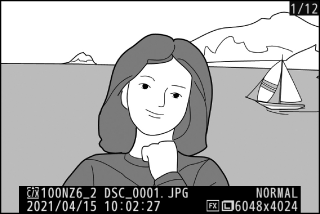
-
動画撮影ボタンを押し続ける
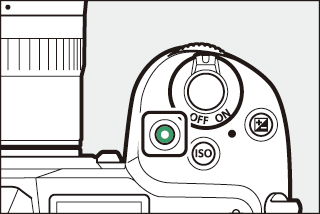
-
ボタンを押し続けている間、音声メモを録音します。
-
音声メモ録音中は、再生画面にbアイコンが表示されます。
-
-
動画撮影ボタンを放して音声メモの録音を終了する
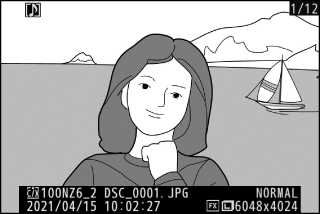
-
音声メモが録音された画像にはhアイコンが表示されます。
-
音声メモの録音時間が60秒を過ぎた場合、自動的に録音を終了します。
-
-
すでに音声メモが録音されている画像(hアイコンが表示されている画像)には新たに音声メモを録音できません。音声メモを削除してから録音してください。
-
音声メモの録音中は、表示する画像の切り換えやタッチ操作が無効になります。
-
音声メモの録音中に次の操作を行うと、録音を終了します。
-
Oボタンを押す
-
画像の再生を終了する
-
電源をOFFにする
-
-
音声メモの録音中にカメラのシャッターボタンやその他のボタンを操作すると、録音を自動的に終了することがあります。
-
SDカードがロックされている場合、SDカードには音声メモを録音できません。
メモリーカードを2枚使用しており、静止画撮影メニュー[]で[]を選んで同時記録した画像および[]を選んで分割記録した画像の場合、音声メモは両方のスロットの画像に記録されます。
音声メモを録音すると、DSC_nnnn.WAVという名称の音声ファイルが作成されます。nnnnには対応する画像ファイルの名称と同じ数字が入ります。
-
静止画撮影メニュー[]で[]に設定して撮影した画像の場合、音声ファイル名は_DSCnnnn.WAVになります。
-
静止画撮影メニュー[]でファイル名の「DSC」の3文字を変更して撮影した画像の場合、音声ファイルの「DSC」の3文字も同様に変更されます。
音声メモの再生方法
-
カスタムメニューf2[]にある[]で[]を選ぶ

-
再生画面でhアイコンの付いた画像を選ぶ
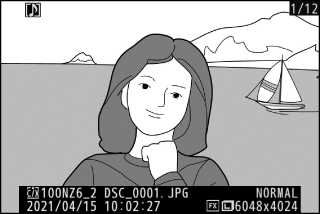
-
動画撮影ボタンを押す
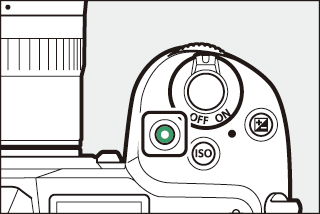
-
音声メモを再生します。
-
-
もう一度ボタンを押す
-
音声メモの再生を終了します。
-
-
音声メモの再生中は拡大操作が無効になります。
-
次のような場合、音声メモの再生を終了します。
-
画像を切り換える
-
Oボタンを押す
-
画像の再生を終了する
-
電源をOFFにする
-
-
音声メモの再生中にカメラのシャッターボタンやその他のボタンを操作すると、再生を自動的に終了することがあります。
-
音声メモが録音された画像にプロテクトをかけると、画像と音声メモの両方にプロテクトがかかります。個別に設定することはできません。
-
WT-7を使用して、パソコンまたはFTPサーバーに接続して音声メモが録音された画像を送信する場合、音声メモは送信されません。HTTPサーバーモードで画像を表示した場合、音声メモは画像とは別のファイルとして表示されます。
音声メモの削除方法
再生画面でhアイコンの付いた画像を選んでOボタンを押すと、音声メモ付き画像の削除確認画面が表示されます。
-
[]を選んでOボタンを押すと、表示中の画像と音声メモを削除します。
-
[]を選んでOボタンを押すと、音声メモのみを削除します。
-
削除確認画面の表示中にKボタンを押すと、画像の削除をキャンセルして、再生画面に戻ります。
-
音声メモが録音された画像を削除した場合、音声メモも削除されます。
-
同時記録された画像の場合、削除画面で[]を選んでから[]を選ぶと、一方のスロットの画像から音声メモのみ削除できます。
音声メモの設定
セットアップメニューに追加された[]で、音声メモ録音時の動画撮影ボタンの操作方法や音声メモ再生時の音量を設定できます。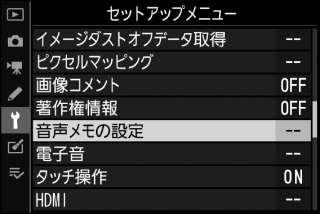
-
[]で音声メモ録音時の動画撮影ボタンの操作方法を設定できます。
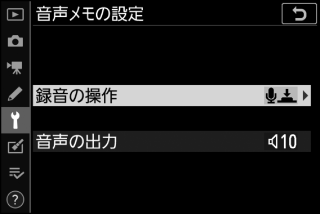
-
[](初期設定):動画撮影ボタンを押している間のみ音声メモを録音し、ボタンから指を放すと録音を終了します。
-
[]:動画撮影ボタンを押すと音声メモの録音を開始し、もう一度ボタンを押すと録音を終了します。
-
-
[]で音声メモ再生時の音量を設定できます。
-
[]:カメラのスピーカーやカメラに接続中のヘッドホンで音声メモを再生するときの音量を設定できます。
-
[]:動画撮影ボタンを押しても音声を出力しません。
-
人物の色相と明るさを調整する機能の追加
静止画撮影メニュー、動画撮影メニューに[]が追加されました。人物の色相と明るさを2軸で調整して、[]、[]、[]として個別に登録できます。登録した調整モードは、撮影した画像に適用できます。
調整モードの登録方法
-
静止画撮影メニューまたは動画撮影メニューで[]を選ぶ
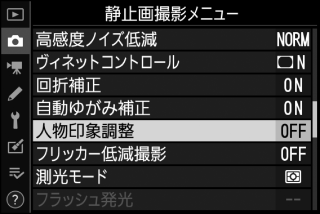
-
調整モードの登録先を[]~[]から選んでマルチセレクターの2を押す
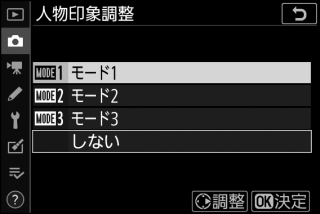
-
選んだ調整モードの調整画面が表示されます。
-
-
色相と明るさを調整する
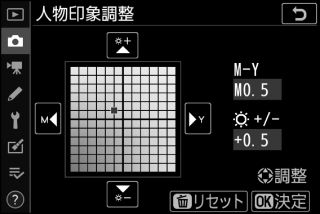
-
42でM(マゼンタ)およびY(イエロー)方向の色相を設定します。M(マゼンタ)方向に調整するとマゼンタが強くなり、Y(イエロー)方向に調整するとイエローが強くなります。
-
13で明るさを設定します。+方向に調整すると明るくなり、-方向に調整すると暗くなります。
-
調整値は、画面の右側に表示されます。
-
Oボタンを押すと初期設定に戻ります。
-
-
調整値を決定する
-
Jボタンを押して調整値を決定すると、メニューに戻ります。
-
調整した調整モードには、アスタリスク(U)が表示されます。
-
別の調整モードを登録する場合は、手順1~4を繰り返してください。
-
-
[人物印象調整]画面で[]、[]、[]または[]を選んでJボタンを押す
-
選んだ調整モードが撮影時に適用されます。
-
[](初期設定)を選んだ場合、調整を行いません。
-
-
次の場合、[]が無効になります。
-
[]が[]または[]の場合
-
セットアップメニュー[]の[]で[]を[]または[]に設定した場合
-
-
人物印象調整の調整値は、カメラの再生画面、画像編集メニュー[]およびニコンソフトウェアNX Studioでは確認できません。
-
人物印象調整の調整値は、画像の撮影後に画像編集メニュー[]やNX Studioで変更することはできません。
